
一、进入设置界面
首先,在iPhone 13的主屏幕中找到“设置”应用图标并点击打开。这是所有系统功能配置的中心入口。
二、选择显示与亮度选项
在设置列表中向下滑动,找到“显示与亮度”这一项,点击进入该设置页面。这里集中了与屏幕显示相关的多项调节功能。
三、调整文字大小
进入“显示与亮度”后,您会看到一个名为“文字大小”的选项,点击它即可进入字体调节界面。此时屏幕上将出现一个滑动条。
通过向左或向右移动滑块,可以减小或放大系统字体。向右滑动让文字更大更清晰,向左则缩小字体以显示更多内容。调整过程中,预览文字会同步变化,帮助您即时判断是否符合阅读习惯。
四、预览并优化显示效果
完成字体大小设置后,建议返回桌面或打开常用App(如邮件、备忘录等)查看实际显示效果。若发现字体偏大或偏小,可随时回到“文字大小”设置中进行二次调整,直至视觉体验最佳。
值得一提的是,除了全局字体调节外,iPhone 13还支持部分应用内的独立字体设置。比如在“信息”App中,进入设置中的“文本大小”选项,即可单独调整短信内容的字体尺寸,而不会影响其他界面的显示效果。
同时,不少第三方应用程序(如新闻阅读类、电子书类App)也提供了内置的字体调节功能,通常可在其“设置”或“阅读设置”中进行自定义调整,具体路径视应用设计而定。
熟练掌握iPhone 13的字体调节方法,有助于根据个人视力情况和使用偏好,打造更加个性化的视觉体验。无论您需要更大的字体便于阅读,还是希望缩小字体以浏览更多信息,只需几步操作即可实现。立即动手试试,让您的手机显示更贴合您的需求。
以上就是苹果13如何修改字体大小的详细内容,更多请关注其它相关文章!




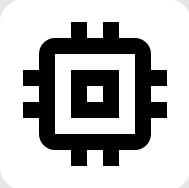


发表评论:
◎欢迎参与讨论,请在这里发表您的看法、交流您的观点。